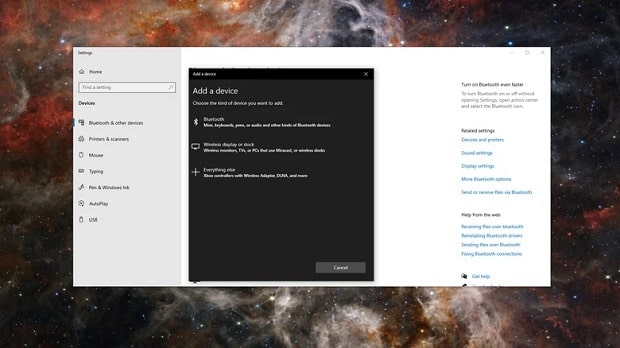اتصال دسته PS4 به کامپیوتر ویندوزی از طریق کابل USB، بلوتوث و آداپتور خارجی امکانپذیر است. امروز سعی داریم هریک از این سه روش را معرفی کرده و آموزش دهیم.
بازیهای ویدیویی سرگرمیهای محبوبی هستند که بسیاری افراد در سرتاسر دنیا از انجام آنها لذت میبرند.
در گذشته، امکانات مرتبط با انجام بازی های ویدیویی به اندازه امروز نبود و تنها راه بازی کردن، خرید یک کنسول عموما گرانقیمت یا مراجعه به کلوپهای بازیهای ویدیویی بود.
با این حال، این روند در سالهای اخیر دستخوش تغییر شده و علاوه بر کنسولهای گیمینگ، کامپیوترها و حتی گوشی های موبایل هم تبدیل به پلتفرمهای ارزشمندی برای تجربه بازیهای ویدیویی شدهاند.
در این راستا، کامپیوترهای جدید قادر به پشتیبانی از اکسسوریهای مربوط به کنسولها هستند تا تجربه گیمینگ غنیتر و لذتبخشتری را ارائه کنند.
یکی از مصداقهای این اتفاق، پشتیبانی کامپیوترها از دستههای معروف دوال شاک 4 کنسول پلی استیشن 4 است که قابلیتهای منحصربفرد جذابی را در اختیار گیمرهای PC قرار میدهد.
در حال حاضر، استیم، بهعنوان بزرگترین برند در عرصه پی سی گیمینگ، بهطور رسمی از دستههای دوال شاک 4 پشتیبانی میکند. این اتفاق نه تنها حاکی از امکان استفاده از دستههای دوال شاک 4 در کامپیوترهاست، بلکه نشاندهنده استقبال توسعهدهندگان PC از این اتفاق هم هست!
روشهای مختلفی برای اتصال دسته PS4 به یک کامپیوتر وجود دارد. یکی از این روشها، اتصال دسته از طریق بلوتوث و دیگری، استفاده از یک کابل USB است. همچنین روش سوم نیز بر پایه استفاده از یک آداپتور مجزا استوار است.
استفاده از بلوتوث، سادهترین روش اتصال دسته به کامپیوتر است. با این وجود، متاسفانه در این صورت ممکن است با مشکلاتی از قبیل تاخیر در ورودی روبرو شوید.
از سوی دیگر، استفاده از کابل USB نیز با وجود این که هرگونه تاخیر در ارسال فرامین را برطرف میکند، اما شما را مجبور به نشستن در فاصلهای نزدیک نسبت به دستگاه خواهد کرد.
در این میان، اتصال دسته از طریق آداپتور با این که فرآیندی بسیار ساده دارد، اما نیازمند خرید ادوات جانبی است!
در ادامه، روشهای اتصال دسته PS4 به یک کامپیوتر را معرفی کرده و هریک را بهطور گام به گام آموزش خواهیم داد.
اتصال دسته PS4 به کامپیوتر از طریق بلوتوث
سادهترین و پرطرفدارترین روش متصل کردن دسته پلی استیشن 4 به یک رایانه، اتصال بلوتوث است.
برای انجام این کار لازم است در گام اول، بلوتوث کامپیوتر خود را روشن کرده و سپس دسته را در فاصلهای نزدیک از آن قرار دهید. سپس میتوانید دستهها را در مد Pair قرار داده و به کامپیوتر متصل کنید.
روش انجام این کار بهصورت زیر است:
- بر روی منوی استارت کلیک کنید.
- در قسمت جستجو، عبارت Bluetooth را تایپ کنید.
- پس از نمایش نتایج جستجو، بر روی Bluetooth and Other Devices کلیک کنید.
- کلید واقع شده در کنار بلوتوث را در حالت روشن قرار دهید.
- کلیدهای Share و PlayStation روی دسته (نشان داده شده در تصویر بالا) را بهطور همزمان فشرده و نگه دارید تا چراغها چشمکزن شده و دسته در حالت Pair قرار گیرد.
- بر روی گزینه Add Bluetooth or Other Device کلیک کنید.
- دسته بلوتوث را انتخاب کنید.
- بر روی نام DualShock 4 controller کلیک کنید.
- منتظر ثابت ماندن چراغ چشمکزن دسته شوید. در صورتی که این اتفاق رخ دهد، دسته با موفقیت به کامپیوتر متصل شده است.
با وجود این که روش اشاره شده در بالا بسیار ساده بوده و بهراحتی قابل انجام است، اما اتصال دسته PS4 به کامپیوتر از طریق بلوتوث معمولا باعث تاخیر در عملکرد کلیدهای دسته خواهد شد.
در نتیجه این اتفاق، احتمالا در تجربه بازیهایی که به واکنشدهی سریع و فشردن متوالی کلیدهای نیاز دارند به مشکل برخواهید خورد!
البته اگر به دنبال تجربه بازیهای کندتری هستید که به سرعت عمل چندان بالا نیاز ندارند، میتوانید از همین روش برای اتصال دسته استفاده کنید.
خوشبختانه اگر به هر دلیلی امکان اتصال دسته به کامپیوتر از طریق بلوتوث را ندارید، میتوانید روشهای بعدی را امتحان کنید.
اتصال کنترلر پلی استیشن 4 به PC از طریق USB
علاوه بر استفاده از بلوتوث، وصل کردن دسته PS4 به کامپیوتر از طریق کابل USB هم در چندین گام ساده امکانپذیر است؛ هرچند که مهمترین ایراد این روش آن است که ناچارید برای تجربه بازیها، همواره در مجاورت کامپیوتر حضور داشته باشید.
برای انجام این کار، صرفا به یک کابل میکرو یو اس بی نیاز خواهید داشت؛ هرچند که توصیه میشود از کابلی استفاده کنید که بهطور پیشفرض به همراه دسته در اختیارتان قرار گرفته است.
اتصال دسته از طریق USB حتی از بلوتوث نیز سادهتر بوده و روش آن بهصورت زیر است:
- دسته پلی استیشن 4 و کامپیوتر را از طریق کابل میکرو یو اس بی به هم متصل کنید.
- منوی استارت را باز کنید.
- در قسمت جستجو، عبارت Bluetooth را جستجو کنید.
- در این قسمت، عبارت Bluetooth and Other Devices را انتخاب نمایید.
- مطمئن شوید که دستههای دوال شاک 4 در لیست پدیدار شده ظاهر میشوند.
- در غیر این صورت، بر روی گزینه Bluetooth or Other Devices کلیک کنید.
- تمامی گزینههای مشاهده شده در لیست را انتخاب کرده و سپس DualShock 4 controller را نیز علامت بزنید.
البته کامپیوتر شما به احتمال بسیار زیاد دستهها را بهسرعت شناسایی خواهد کرد و نیازی به طی کردن دو مرحله آخر نخواهید داشت.
در این خصوص البته دقت کنید که کابل USB انتخابی شما باید حتما توانایی انتقال داده را داشته باشد؛ چرا که برخی کابلها صرفا برای شارژ طراحی شدهاند و توانایی انتقال داده را ندارند.
اتصال دسته PS4 به کامپیوتر از طریق آداپتور
در صورتی که قصد دارید دسته خود را بهصورت بیسیم به کامپیوتر متصل کرده و یک بازی بدون تاخیر را تجربه کنید، باید از یکی از آداپتورهای مخصوص این کار، مثل آداپتور 8Bitdo بهره ببرید.
البته در این صورت باید راهنمای استفاده از آداپتور را مطالعه کنید؛ چرا که هریک از آنها از روشی خاص اتصال بین دسته و کامپیوتر را فراهم میکنند.
در عین حال، وصل کردن دسته به کامپیوتر توسط آداپتور، بیش از هرچیز شبیه به انجام این کار از طریق بلوتوث بوده و در مراحل زیر قابل انجام خواهد بود:
- آداپتور را به یک پورت USB خالی کامپیوتر خود وصل کنید.
- منوی استارت را باز کنید.
- در قسمت جستجو عبارت Bluetooth را تایپ کنید.
- در بخش نتایج، بر روی Bluetooth and Other Devices کلیک کنید.
- کلید کنار Bluetooth را فعال کنید.
- دو کلید Share و PlayStation روی دسته پلی استیشن 4 را بهطور همزمان فشار داده و نگه دارید تا دسته با نمایش چراغ چشمکزن وارد مد اتصال (Pair) شود.
- روی آداپتور هم کلید Pair را فشار دهید.
- بر روی گزینه Add Bluetooth or other Devices کلیک کنید.
- در منوی نمایش داده شده، زیرگروه مربوط به Bluetooth را انتخاب کنید.
- در صورتی که نام DualShock 4 در لیست قابل مشاهده بود، آن را برگزینید و در غیر این صورت، گزینه generic Controller را انتخاب کنید.
- منتظر ثابت شدن نور چشمکزن دسته بمانید. در این صورت، دسته با موفقیت به آداپتور متصل شده است.
اتصال دسته PS4 به کامپیوتر از این طریق، آزادی عمل فراوانی در اختیار شما قرار خواهد داد؛ چرا که میتوانید هرچقدر دوست دارید از کامپیوتر دور شده و بدون هیچ مشکل یا تاخیری بهصورت بیسیم به بازی کردن بپردازید.
مهمترین تفاوت استفاده از آداپتور و اتصال بلوتوث، قدرت سیگنال بالاتر و زمان پاسخدهی پایینتر آداپتور است که باعث عملکرد سریعتر دسته خواهد شد.
چرا دسته دوال شاک 4 به کامپیوتر من متصل نمیشود؟
با در نظر گرفتن این که دسته DualShock 4 اساسا برای کنسول پلی استیشن 4 سونی طراحی شده است، طبیعی است که برخی اوقات در متصل کردن آن به کامپیوتر دچار مشکل شویم.
دلایل مختلفی برای کند بودن اتصال دسته پلی استیشن 4 به کامپیوتر وجود دارد که قدیمی بودن درایور بلوتوث در کامپیوتر یا دسته و ضعیف بودن سیگنال ارسال شده توسط دسته از آن جمله دلایل به شمار میروند.
در این خصوص حتی سطح باتری دسته هم میتواند تعیینکننده اتصال یا عدم اتصال دسته به کامپیوتر باشد!
علاوه بر این، اگر قصد دارید دسته را بهصورت بلوتوث به کامپیوتر وصل کنید، باید دقت کنید که چیزی مسیر ارسال سیگنال از دست به کامپیوتر و برعکس را سد نکرده باشد.
از سوی دیگر، برخی کامپیوترهای قدیمیتر نیز ممکن است در شناسایی دستههای پلی استیشن 4 دچار مشکل شوند یا نتوانند به آن متصل بمانند. این اتفاق احتمالا به دلیل قدیمی بودن درایور بلوتوث کامپیوتر است.
مشکل قدیمی بودن درایور بهسادگی از طریق خود ویندوز قابل حل خواهد بود. با این حال، برنامههایی مثل DS4Windows قادرند هرگونه مشکل مربوط به درایورهای ویندوز را رفع کرده و جدیدترین درایورها را روی دستگاه نصب کنند.
در بسیاری مواقع، مشکل عدم اتصال دسته به کامپیوتر از طریق بروزرسانیهای نرم افزاری قابل حل است. بنابراین همیشه مطمئن باشید جدیدترین درایورها را روی کامپیوتر خود نصب میکنید.
 گجت نیوز آخرین اخبار تکنولوژی، علم و خودرو
گجت نیوز آخرین اخبار تکنولوژی، علم و خودرو